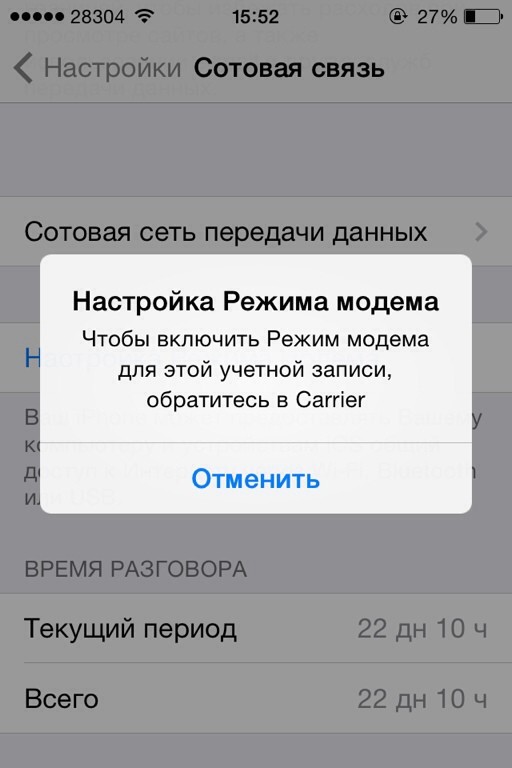Виды неполадок
Причин, почему компьютер не определяет модем Ета, множество. Основную часть неисправностей можно устранить самостоятельно, без привлечения специалистов из службы поддержки Yota.
Не включается
Если при соединении девайса с портом ноутбука, роутер не отображается, возможно:
- Устройство неисправно. Для ремонта оборудования придется обратиться в центр поддержки Йоты.
- Сломан порт. Это хуже, в этом случае ремонту подлежит ПК.
- Модем не распознается. Просто перезапустите его.
Чаще всего следует один раз перезагрузить систему, проблема коннекта с Yota пропадает и открывается окно подключения.
Не горит лампочка
Если на роутере не мигает синий индикатор в форме человечка, удостоверьтесь, что располагаетесь в зоне покрытия мобильного оператора. После соединения с сетью лампочка должна загораться автоматически. Если этого не происходит, имеются проблемы с распознаванием сигнала антенны либо антенна Ета не ловит сигнал в точке, где вы находитесь.
При возникновении сложностей с приемом сети 4G LTE, постарайтесь придвинуться поближе к окну или подключите портативную антенну с поддержкой LTE
Обратите внимание на наличие 4G, это важно для работы высокоскоростного интернета. Купить такую антенну можно в любых салонах связи
Модем не видит SIM-карту Yota
Подобные сложности с настройкой Wi-Fi возникают, если симка неисправна. Вытащите карточку из роутера, тщательно протрите микросхему чистым ватным диском, смоченным в спиртовом растворе. Поставьте назад и попробуйте подключить еще раз.
Если манипуляции не принесли результата, посетите сервисный центр поддержки оператора. Не исключено, что причина сбоя кроется в поломке аппарата.
Модем греется
Причин почему аппарат нагревается две:
- Проблемы с прошивкой.
- Особенности конструкции роутера.
Во втором случае ничего не поделаешь, придется мириться с тем, что есть или приобретать другое устройство Wi-Fi доступа. Также можно воспользоваться охлаждающим кулером, который подсоединяют в соседний ЮСБ-порт. В результате устройство не будет перегреваться и избежать регулярного отключения удастся.
Если сложности с системой, то потребуется сделать перепрошивку, чтобы устранить нагрев аппарата.
Периодически выключается
Причины постоянно обрыва передачи вай-фай могут быть связаны:
- Со слабым сигналом беспроводного соединения;
- Перегревом аппарата;
- Недостаточной мощности блока питания;
- Повреждением кабеля;
- Несовместимостью с ПО, установленным на компьютере;
- Поломкой роутера.
Что делать, если модем Йота постоянно отключается, перестает раздавать вай-фай и плохо работает, а интернет медленный:
- При плохом сигнале попробуйте сменить место дислокации, возможно в вашей местности необходимо использовать внешнюю антенну, чтобы поймать беспроводной интернет, и защитить себя от появления надписи: «Нет соединения».
- Решить проблему с перегревом роутера поможет мини-вентилятор, который крепится и направляется на прибор.
- Слабая мощность, которая может быть причиной плохого интернета. Исправляется в настройках компьютера. В разделе «Панель управления» найдите строку «Система и безопасность» – «Электропитание». Выберите категорию «Высокая производительность». С подобной проблемой медленного трафика чаще всего сталкиваются владельцы ноутбуков. Таким образом можно улучшить скорость подключения к сети.
ПК не находит роутер Йота
Первым делом убедитесь, что девайс рабочий и верно присоединен к компу. Чаще всего, если ноутбук не может обнаружить роутер, проблема скрывается в отсутствии драйвера или необходимости настройки роутера. Как его установить, мы расскажем чуть ниже.
Не подключается к интернету
Если лампочка моргает синим цветом, но не удается подключить модем Йота к сети LTE 4G, возможно:
- Пропущена оплата за услуги связи. Убедитесь, что баланс СИМ-карты Yota не перешагнул отметку «минус». Если забыли внести платеж, пополнить счет можно через банкомат, электронный кошелек, онлайн-банк, на сайте оператора или в мобильном приложении Йота.
- Сбои в работе сотовых вышек (например, из-за погоды). Соединитесь с провайдером и уточните, нет ли отключения интернета из-за повреждений на линии, либо проверьте информацию на сайте провайдера.
- Вирусы на ПК. Они легко могут заблокировать доступ по Wi-Fi. Для решения проблемы потребуется просканировать технику с помощью Антивируса. При обнаружении «вредителей» удалите их.
Что делать, если модем не работает
В большинстве случаев активация сим-карты и первый запуск устройства проходят без каких-либо проблем. Они появляются уже позже и могут быть следующими:
- неправильное подключение модема к роутеру. Случается это тогда, когда на маршрутизаторе не создана и не настроена беспроводная сеть. Также, возможно, аппарат не может поймать сигнал оператора;
- неправильное подсоединение модема к компьютеру. Наиболее часто эта ошибка возникает из-за устаревшей системы Windows (95,98, XP, Vista), которая установлена на ПК или по причине отсутствия на ней необходимых драйверов. Решить это можно путем обновления ОС или установкой новых версий ПО для работы с сетью.
Главные шаги
Для начала стоит внимательно изучить не работает Yota.От сбоя до решения основных проблем, которая описывала некоторые решения. А в ней вы найдёте причины от погодных условий до неисправностей сети. Но также рассмотрены и некоторые поломки оборудования. Стоит отметить что некорректность обновления также может служить причиной пропадания интернета йота.
А что по модемам то с их проблемам стоит подробно изучить статью модем Yota не работает. Возможно здесь вы разберетесь и устраните неработоспособность сети.
Однако одним из важных и первоочередных действий состоит в том чтобы определить проблемы. Не просто все подряд а имеющиеся на данный момент.
Но особенность сотовой мобильной связи состоит в том что некоторые неисправности могут иметь место только в короткий промежуток времени. А это могут быть как ремонтные работы так и некоторые другие проблемы. Но более подробно по ним описано в что со связью Йота сегодня — не работает.
Не оплачен Интернет
Часто проблема возникает по причине задержки своевременной оплаты интернета со стороны пользователя. Если нет доступа в сеть, прежде всего, рекомендуется проверить платёжный баланс. В случае образовавшейся задолженности за пользование интернета требуется оплатить услугу. После чего подача сети возобновится.
Вирусная атака
Мобильные операторы йота рекомендуют устанавливать антивирус на ПК, дабы защитить и предотвратить заражение. Как правило, достаточно установить антивирус. В том случае если компьютер перестал видеть маршрутизатор, рекомендуется выполнить откат операционки. После инсталляции, как правило, проблема исчезает.
Однако если эта мера не принесла положительный результат, возможно, потребуются радикальные методы в виде форматирования жёсткого диска и переустановки программ. В данном случае все же стоит пригласить специалиста, который подберет наиболее подходящее решение возникшей проблемы. Для защиты своего ПК рекомендуем использовать антивирус Avast.
Настройки
Иногда настройки устройств могут самопроизвольно изменяться. Причин для этого может быть несколько но главные это неаккуратное обращение,сбой и вирусы. В этом случае Вам необходимо войти в настройки вашего устройства и проверить установки сети. Разберём это на примере смартфона — Настройки — Sim-карты и мобильные сети — Yota — проверяем и если надо активируем кнопку Включить — далее идем в Предпочтительный тип сети и выбираем нужную функцию.
Простой секрет найти связь ЙотаКогда сигнал нашего провайдера очень слабый или полностью отсутствует сделайте следующие шаги:
- Перезагрузите устройство
- Прочтите заново предыдущий пункт
Подключение usb порта
Порой компьютер не видит модем йота через дефицит питания USB-порта. Подобное явление вызывает повреждение кабеля или подключение длинного провода. Для устранения рекомендуется подключить модем напрямую. Другой вариант подключить усилитель, оснащенный дополнительным питанием. Затем, проверить доступность подключения.
Кроме того, пользователям рекомендуется отключить запоминающее устройство. Выполняют эту процедуру войдя в диспетчер устройств и выбрав контроллеры ЮСБ, а затем, отключив запоминающее устройство.
Настойки для Виндовс XP, 7 и 10
Иногда проблемы с работой модема йота связаны с операционными системами. Зачастую так происходит, если ПК не распознает ни одно устройство. Причем это может быть даже клавиатура.
Как правило, с подобной проблемой чаще сталкиваться пользователи, у которых установлена не официальная Виндовс XP, 7 и 10. Такая проблема может отображаться даже если вы обновите систему. Устранить неполадки можно с помощью настройки в командной строке. Установите обновления на операционку и следуйте инструкциям.
Проблемы с интернетом Yota на компьютерах и ноутбуках
Подключение Yota к компьютеру или ноутбуку осуществляется одним из двух способов:
- при помощи USB-модема — модем подключается напрямую к устройству;
- при помощи роутера Yota — все устройства подключаются к роутеру по Wi-Fi-сети. Если вы хотите подключить несколько устройств, то стоит использовать этот вариант.
Единственная существенная разница — это удобство подключения. В обоих устройствах используются одинаковые сим-карты, а для пользователя предлагаются одни и те же условия подключения.
Вышел из строя модем или роутер
Основная проблема, с которой могут столкнуться пользователи Yota на компьютерах или ноутбуках, — поломка оборудования. Если модем или роутер вышел из строя, его необходимо вернуть в пункт обслуживания, где его отремонтируют или заменят. Чтобы модем или роутер у вас приняли по гарантии, требуется предоставить:
- само устройство в полной комплектации и заводской упаковке;
- чек или квитанцию о приобретении устройства;
- паспорт или иной документ, удостоверяющий личность.
Но вначале стоит убедиться, что проблема действительно в модеме или роутере. Вы можете быть уверены, что проблема в оборудовании, если:
- индикация устройства не работает, лампочки не загораются — либо на устройство не подаётся питание, либо оно сломалось;
- устройство не работает и при подключении другого компьютера или ноутбука — проверка на другом устройстве лучше прочих вариантов даст вам понять, что модем неисправен.
Проблема с сим-картой в модеме
Другая причина неработоспособности устройства — повреждение сим-карты. Крайне маловероятно, что она может повредиться внутри самого устройства, если, конечно, вам не попался брак. Сим-карта может испортиться по следующим причинам:
- контакты чипа в карте были подвержены окислению. Загрязнение или попадание влаги на сим-карту может способствовать окислению контактов. После этого карта перестанет работать;
- разряд статического электричества. Из-за статического электричества сим-карта может полностью выйти из строя;
- ресурс перезаписи устройства исчерпался. Обычно в таком случае говорят, что сим-карта «размагнитилась». К истине это отношения не имеет: запись данных на сим-карту не основана на магнетизме, но из-за постоянной перезаписи информации рано или поздно она всё же выходит из строя.
Приобрести новую карту или заменить старую можно в любом магазине Yota. Если выход карты из строя случился не по вашей вине, то замену произведут бесплатно.
На устройстве отсутствуют драйверы для работы модема
Всё оборудование Yota на текущий момент не требует установки дополнительного программного обеспечения для работы. Но для управления, настройки и получения информации можно использовать следующие способы:
- веб-интерфейс. По умолчанию вы можете получить всю необходимую информацию прямо в браузере. Для этого вам стоит пройти по этой или этой ссылке;
Вы можете посмотреть необходимую информацию прямо в браузере
-
программа Yota Access. Информация в ней будет аналогична информации в веб-интерфейсе. Загрузить эту программу можно в личном кабинете Yota.
Можно установить программу Yota Access для получения информации о подключении
Проблема с питанием модема
Если индикатор на модеме в виде лампочки не работает лишь на одном устройстве, то проблемы могут быть в питании. Вам следует предпринять следующие шаги:
- попробуйте воткнуть модем в другой USB-порт. Порты в задней части системного блока обычно надёжнее, чем в передней;
- не используйте переходники и удлинители. Если вы используете USB-удлинитель, то мощности для питания модема может попросту не хватать. Подключите устройство напрямую в разъём и проверьте, не заработает ли оно.
Варианты улучшения силы сигнала
Есть несколько вариантов, как усилить сигнал модема, чтобы подключение к сети было лучше. Для улучшения связи следует переставить модем ближе к окну, для этого иногда требуется USB-удлинитель. Лучше не использовать шнур, имеющий длину больше 5 метров. Некоторые шнуры USB вообще не подключаются к модемам. Еще одним простым вариантом является установка антенны. Такой усилитель сети помогает поймать даже рассеянный сигнал.
Обратите внимание
Производители рекомендуют использовать антенны MIMO, они улавливают сигнал как на горизонтальной, так и на вертикальной плоскости.
Антенна-усилитель
Если Yota плохо ловит, пользователю стоит изготовить или приобрести антенну. Если совершить покупку нет возможности, используется металлическая крышка или емкость, куда помещают модем. Конструкцию помещают в то место, где сигнал доходит до максимального уровня.
Спутниковая антенна предоставит лучшую сеть, достаточно закрепить на нее модем, защитив его от внешних факторов. Желательно направить модем в ту сторону, где расположена базовая станция.
WiFi-репитер
В продаже пользователям предлагают комплект ретранслятора. Благодаря такой конструкции, площадь покрытия Wi-Fi увеличивается. В маршрутизаторе предусмотрено несколько каналов, их можно настраивать по своему усмотрению.
Большую часть проблем, связанных с подключением, клиент в силах решить самостоятельно. При непогоде или технических неполадках остается ждать, пока работа линии восстановится.
Проблемы с интернетом yota на компьютерах и ноутбуках
Всё перечисленное выше — не ваши варианты? В таком случае что-то, не подпадающее под все предыдущие случаи, повредилось либо в программе, либо в операционной системе.
Решение:Их три — различной степени сложности.
Удачного восстановления работоспособности программы!
Популярный мессенджер Skype используется большим количеством людей во всех уголках планеты. Не так давно программа стала собственностью программы Microsoft, что давало надежду на то, что будут устранены недоработки в некоторых версиях приложения, из-за которых оно не всегда корректно работало.
Восстанавливаем настройки вручную
Установить параметры вручную теоретически способен каждый, но не тот, кто вовсе не дружит с ОС своего смартфона. Приводим краткую инструкцию (для более-менее опытных пользователей ее должно быть достаточно):
- Добираемся до настроек точки доступа APN. Обычно через пункты «Еще» => «Мобильная сеть» => «Точка доступа APN».
- Создаем новую точку доступа, щелкнув по «плюсику». Откроется форма с полями для заполнения. Здесь нужно будет задать имя подключения, имя пользователя, параметры APN и пароль для входа в сеть.
- Значения полей берем из следующей таблицы, в ней приведены данные для каждого оператора:
Вводим значения в поля, сохраняемся и перезагружаем телефон. Если после включения сеть будет по-прежнему отсутствовать – значит, дела плохи и вам предстоит поход к специалистам. Вот, в принципе и все, что нужно знать о том, почему не работает интернет в родном телефоне.
Если вы обнаружили, что ваш телефон не ловит сеть оператора Билайн, и вы не можете позвонить и выйти в интернет, главное — не паниковать. Возможно, ничего не сломалось, и на самом деле всё в порядке. Есть несколько вариантов.
- Вы находитесь в привычном месте. Вы дома или в офисе, и обычно здесь всегда есть связь. Но сегодня вы её не обнаружили. Скорее всего, сбой в вашем телефоне. Попробуйте узнать у других людей, есть ли у них сеть.
- Вы находитесь в поездке. Скорее всего, сейчас вы находитесь далеко от вышки сотовой связи. В этом случае проблема решится, когда вы смените местоположение.
- Телефон ловит сеть, но не ловит 4G. Зона покрытия 4G и 4G+ растет с каждым днём, но пока связь 4G есть не по всей стране. Посмотрите карту покрытия , чтобы узнать, есть ли услуга 4G в вашем регионе.
Проблема с драйверами
Если вы обновились до Windows 10, а купленный вами модем поступил в продажу раньше, то драйвера для него устарели и вам необходимо скачать новые.
Посмотрите, как модем определила операционная система. Это делается в диспетчере устройств. Если все хорошо, вы увидите надпись в списке модемов «Modem yota 4g lte», если же все плохо, то система отобразит его некорректно (Например, «Неизвестное устройство»), а возле названия не должно быть оранжевого треугольника с восклицательным знаком.
Как это исправить: просто скачать новые драйвера. Лучше с официальных или проверенных источников.
Как установить драйвер:
- Извлеките устройство из компьютера;
- Запустите скаченную программу установки драйвера (для этого нужны права администратора);
- Следуйте инструкциям инсталлятора;
- Дождитесь завершения установки и перезагрузите компьютер.
Снова проверьте видимость с помощью Диспетчера устройств. Если модем все равно не распознается, значит вы установили не тот драйвер. Начните с начала.
Основные причины
Основными причинами отсутствия подключения к интернету являются:
- Отсутствие уверенной зоны покрытия
Часто на Йота не работает интернет из-за слабого сигнала сети. Это связано в основном с большой удаленностью абонента от базовых станций. Также уровень сигнала зависит от толщины стен в помещении, рельефа местности и месторасположения клиента. Например, в подземных помещениях (на цокольных этажах) часто не бывает сотовой связи.
- Перегрузка сети
Иногда сеть просто перегружена, так как многие абоненты пользуются интернетом, поэтому могут возникать проблемы с доступом к интернету (устройство не выходит в сеть и невозможно осуществить вызов).
- Сбой в сети по вине провайдера.
Довольно часто возникают неполадки в работе оборудования, поэтому возникают сбои в работе сети. Конечно поломки устраняют, но на это уходит много время. Сотовые операторы стараются ремонтировать (обновлять) оборудование ночью, когда меньше абонентов пользуются сетью.
- Плохая погода
При сильном ветре, дожде или снеге тоже могут возникать сложности с мобильной связью. С плохим сигналом из за погоды сталкиваются многие, потому что в нашей стране довольно суровый климат.
- Недостаточно денег на счету
Интернет может отсутствовать на телефоне также из-за нехватки денежных средств на счету. Это особенно актуально на тарифах с посуточной оплатой.
- Неполадки мобильного устройства
Иногда телефон просто ломается (чаще всего возникает сбой в программном обеспечении), поэтому пропадает интернет. К примеру, часто повреждается встроенная антенна.
- Наличие вирусов на устройстве
Часто в процессе эксплуатации устройства в него попадают вредоносные скрипты или программы, поэтому гаджет может работать некорректно.
- Необходимо активировать сим-карту
Для использования новой сим карты необходимо ввести пин код при влючении телефона, который указан на пластиковой основе карты.
- Неправильные настройки в аппарате
Если на устройстве установлены некорректные настройки сети (точка доступа и имя пользователя), то выйти в интернет не получиться. Хотя сегодня у многих операторов предусмотрен выход в интернет без настроек. Это довольно распространенная проблема.
Улучшение с помощью самодельных антенн
Проведя тест на уровень сигнала 4G модема Yota, владелец может собрать усилитель. Сделать антенну пользователь может своими руками из подручных материалов. К наиболее востребованным конструкциям относятся:
- решетчатые;
- фольгированные;
- баночные.
Каждая из этих антенн позволяет улучшить доступ к интернету. Стоит рассмотреть каждую конструкцию детальнее:
| Тип оборудования | Описание |
| Фольгированный | Для изготовления оборудования понадобится небольшая коробка из картона. Внутри она оклеивается фольгой. Материал выступает отражателем и усилителем. Внутрь конструкции помещается модем, подключенный к ноутбуку или компьютеру USB-кабелем. Длина провода должна быть не больше пяти метров, иначе усилитель работать не будет. После подключения производится проверка сигнала Yota. |
| Баночный | Потребуется небольшая жестяная банка, можно использовать алюминиевую. Глубина конструкции должна быть не менее 10 сантиметров. Верх срезается полностью, а в нижней части делается отверстие под модем. Оборудование соединяется клеем, а подключают конструкцию кабелем. |
| Решетчатый | По такому же принципу изготавливается антенна для телевизора, но в этой конструкции используется модем. Для изготовления решетки применяют старую клетку или аккумулятор от автомобиля. Решетку следует установить в том месте, где сеть проходит лучше. Перед тем как проверить уровень сигнала Yota, следует закрепить модем на решетке. Подключение производят посредством кабеля. |
Когда пользователь сможет получить уверенный показатель, пользоваться интернетом будет удобнее.
Варианты повышения скорости

Для осуществления контроля над шириной канала компания Йота разработала приложение, с помощью которого уменьшается скорость передачи данных. Такое приложение называют регулятором скорости. Сегодня существует множество работоспособных версий программы.
На компьютере
Абоненты Йота могут попробовать обойти системное ограничение. Модем можно принудительно заставить работать на другой симке. Для этого необходимо задать новый IMEI, указать новое значение для TTL, равное 65. Во время активного подключения модема к ПК это значение уменьшают на единицу. Установка дополнительной антенны существенно повысит скорость передачи сигнала.
На телефоне
Обойти ограничение скорости сети 4 поколения можно путем выбора другого тарифного плана. Ускорить работу сети могут такие действия:
- выполнение правильной настройки браузера;
- установка программного обеспечения;
- создать оптимизированное соединение.
Опытные пользователи модемами Йота придумали несколько способов обхода этого лимита, и успешно их используют. Независимо от типа устройства Йота, можно найти возможность повышения скорости работы интернет-сети.
Механические повреждения
Проверьте модем на механические повреждения.
Можно показать компьютер и модем специалистам, чтобы они провели диагностику устройств (это относится и к вирусам). Если вам говорят, что проблема в модеме – смело сдавайте его в магазин по гарантии, если успеете. Если же причина поломки – вы сами, то лучше отдайте устройство в ремонт.
Лучший оператор 2019 года по рейтингу gsmwiki
Попробуй Тинькофф Мобайл бесплатно, без скрытых платежей и подписок, без роуминга по России, интернет по всей стране. Бесплатная доставка сим карты.
Компьютер «не видит» модем Yota — инструкция по решению проблемы
Среди активных абонентов оператора сотовой связи Йота значительная часть пользуются услугами доступа в интернет с модема. Это отличная возможность наслаждаться ресурсами Сети на высокой скорости с компьютера, являющаяся незаменимым решением для работы в любое время и в любом месте, а также для пользователей, место проживания которых не позволяет провести скоростной домашний интернет.
Несмотря на то, что оператор обеспечивает своих клиентов качественным и скоростным доступом в сеть, иногда они сталкиваются с различными проблемами, связанными с оборудованием. И сегодня мы разберем наиболее популярные ситуации, в которых могут оказаться клиенты Йота, а также возможные пути их решения.
Компьютер «не видит» модем Yota 4G/LTE — решение проблемы
Одной из очень распространенных проблем с которыми, к несчастью, имеют возможность столкнуться пользователи Йота, является ситуация, в которой компьютер или ноутбук попросту не видит модем Yota. Не надо в этом случае нервничать и ругаться нехорошими словами, нужно просто успокоиться и следовать инструкции.
Зачастую такая проблема наблюдается по очень банальной причине – на компьютере отсутствует необходимый драйвер, необходимый для работы с тем или иным устройством. Сегодня компанией Yota для использования предлагается целая линейка роутеров и модемов на выбор, которые включают в себя как девайсы таких известных брендов, как ZyXEL, так и менее известные гаджеты. И для их корректной работы, в особенности на более старых версиях операционных систем, на компьютере должны быть установлены свежие драйверы.
К счастью, если вы не знаете, почему компьютер не видит модем Yota, решение проблемы вы практически всегда сможете найти на сайте оператора, где корректные версии драйверов доступны для загрузки для каждого из потенциально используемых устройств.
Найти их можно следующим образом:
- Зайдите на yota.ru.
- Перейдите в раздел технической поддержки, нажав на кнопку «Поддержка», расположенную в верхней навигационной панели домашней страницы сайта.
- На открывшейся странице нажмите на окошко «Модем/роутер».
- В меню категорий, расположенном в левой части страницы, найдите пункт «ПО и инструкции». Нажмите на соответствующую гиперссылку.
- Выберите из списка доступных устройств название той модели роутера или модема, который вы используете для доступа в Сеть.
- Загрузите необходимую документацию и драйверы.
Что такое приложение от Yota для Android и зачем его нужно скачать
После загрузки актуальной версии драйверов, их необходимо инсталлировать в систему и приступить к работе в Сети
Стоит отметить, что важно качать драйверы для соответствующей версии операционной системы. То есть, если компьютер под управлением Windows 10 не видит модем Yota, драйверы нужно качать под «Десятку», если же речь идет под Windows 7 или 8.1, то в загрузке нуждаются более ранние версии драйверов
Как исправить если модем Yota «не видит» сеть интернет
Следующая популярная проблема заключается в том, что модем показывает отсутствие сети или же очень слабый сигнал. Разумеется, при такой проблеме доступ в интернет или пропадает, или значительно снижается его скорость. Поэтому решение должно быть быстрым и действенным.
Если это не помогает, и от перемещения модема ничего не меняется, рекомендуется отправить устройство в сервисный центр.
Интернет сегодня не работает
Сегодня у абонентов все чаще возникает вопрос, почему Йота стала плохо работать, как правило, недовольство вызывает качество интернета. Существует множество причин низкой скорости передачи данных, неровной работы или вовсе отсутствия интернета.
Причины, на которые абонент повлиять не может:
- Отсутствие покрытия интернетом (базовой станции) в месте пребывания.
- Поломка на базовой станции.
- Технические работы.
- Перегрузка сети (слишком много абонентов одновременно используют одну станцию).
- Погода и природные явления. Снегопад, гроза и солнечная активность оказывают влияние на радиосигнал.
Ситуации, при которых абонент может включить интернет или увеличить скорость:
Сбой настроек. Такое случается часто, особенно со смартфонами. Рекомендации в этом случае простые: надо попробовать выключить, а потом включить передачу данных. Если не помогло – тогда абоненту стоит зайти в сетевые настройки и заполнить окно с точкой доступа.
Программные проблемы на ПК. Это могут быть устаревшие драйвера, переустановленная ОС или вирусы. Если пользователь плохо разбирается в сетевых и системных настройках – лучше обратиться к консультантам службы поддержки.
Слабый сигнал. Это самая распространенная проблема, и сегодня она не имеет универсального решения. Первый совет – попробовать переместить устройство (смартфон, планшет или модем) в помещении и поискать сигнал. Может помочь внешняя антенна, которую можно приобрести или сделать самостоятельно.
Как пользоваться модемом Yota
Запустить или включить модем для раздачи интернета просто – необходимо лишь нажать и удерживать кнопку в течение нескольких секунд, чтобы дождаться сигнала от светового индикатора. Это возможно лишь после настройки устройства, с которой порой возникают некоторые вопросы.
Как зарегистрировать устройство
Процесс регистрации устройства – достаточно прост. В специальный разъем помещается ранее купленная сим-карта, которая была активирована. Следует убедиться, что установлен тариф с достаточным количеством интернет-трафика. После первого запуска происходит автоматическая регистрация модема в сети и привязка его к определенной симке.
Как подключить модем Yota к компьютеру или ноутбуку пошагово
Помимо того, что с приобретенного устройства можно раздавать Wi-Fi разным адресатам, его можно использовать и как USB-модем от Yota. Данный формат более удобен для индивидуального применения, так как удается достичь более высоких скоростей.

Установить на компьютер необходимое программное обеспечение очень просто. Необходимо лишь:
- вставить модем в USB-порт компьютера;
- дождаться автоматической загрузки драйверов и установки программного обеспечения;
- следовать инструкциям на экране.
Если автоматический процесс не был инициирован, то драйверы для модема можно найти на официальном сайте компании в разделе технического обслуживания. Нужно помнить, что необходимо выбрать точную версию драйверов для определенного устройства модема, так как, в противном случае, он не будет работать. Обычно ручная установка драйверов требуется на компьютерах с операционной системой Windows XP и прочими устаревшими версиями.
Yota APN: настройки модема
Разработчики компании Йота создали специальные приложения для модемов, позволяющие получить доступ к глобальной сети на персональном компьютере или ноутбуке. Универсальные модели устройств совместимы с карточками этого оператора, а брендированные модемы от других компаний должны предварительно проходить разблокировку.
Залоченные модемы могут работать только с симками одного провайдера. Йота предлагает модемы и роутеры, оснащенные своей официальной прошивкой. Такой модем не требует сложной настройки для работы в сети провайдера Йота, но без перепрошивки не будет функционировать в сетях других провайдеров даже после полной ручной настройки.
После установки сим-карты в соответствующий слот и подключения к ПК будет выполнена автоматическая установка управляющей программы и драйверов. Активация пакета и основная настройка APN Yota для модема также проходит без участия владельца. Настраивать модем вручную придется только при сбое автоматической настройки. На официальном интернет-портале компании Йота нужно будет зарегистрировать личный профиль и указать в нем все запрошенные сведения. Код подтверждения для активации нового аккаунта придет на номер вашей симки Yota.
Восстанавливаем работу модема Yota
Итак, модем Yota не работает. Причин неисправности может быть много, но прежде всего нужно проверить баланс счёта в своём личном кабинете на сайте провайдера и убедиться, что вы находитесь в зоне уверенного покрытия сети 4G. Попробуйте перезагрузить компьютер, ноутбук или роутер, к которому подключен девайс. Вытащите и обратно вставьте модем в USB-порт при отключенном питании. Не помогло? Тогда идём дальше.
Шаг 1: Проверка кабеля USB
Если вы пользуетесь удлинителем USB для подключения модема к ПК или ноутбуку, то при наличии запасного аналогичного кабеля попытайтесь заменить провод. Он вполне мог прийти в негодность. Не пользуйтесь удлинителем длиной более 1,8 метра. Можно переместить «свисток» к другому окну или в иное место помещения в поиске стабильного сигнала с базовой станции провайдера.
Шаг 2: Правка реестра
Если вы уже перешли на Windows 10, то в этой ещё довольно нестабильной операционной системе модем Yota может зависать. Подобная неприятность возможна и в предыдущих версиях ОС от Майкрософт. Для решения этой проблемы нужно внести небольшие изменения в реестр.
- Нажимаем комбинацию клавиш Win + R, в окне «Выполнить» вводим команду для вызова встроенного редактора реестра: regedit . Жмём на «OK» или на Enter.
Открываем последовательно папки реестра, перейдя по пути: HKEY_LOCAL_MACHINESYSTEMCurrentControlSetServicesRasMan .
В правом отделе редактора реестра находим параметр «RequiredPrivileges» и быстро два раза кликаем по нему левой кнопкой мыши.
Закрываем редактор реестра и перезагружаем компьютер.
- Правой кнопкой мыши кликаем по «Пуск»и в меню выбираем пункт «Диспетчер устройств».
В открывшемся списке ищем параметр «Запоминающее устройство для USB».
Теперь щёлкаем по этой строке ПКМ и в меню кликаем на «Отключить». Питание, направляемое на модем, успешно увеличено. В некоторых случаях это может помочь вернуть «свисток» к нормальному функционированию.